更改賬戶名稱 win10,在使用Windows10操作係統時,有時我們可能需要更改賬戶名稱以滿足個人需求或者提高係統的個性化設置,那麼在Win10中,我們應該如何進行賬戶名稱的更改呢?下麵將為大家詳細介紹Win10中更改賬戶名稱的方法。通過簡單的步驟,您就能輕鬆更改賬戶名稱,讓您的操作係統更符合個人喜好,提升使用體驗。讓我們一起來看看吧!
操作方法:
1.更改賬戶的名稱,最主要的就是選擇對更改的位置。很多win10專業版用戶在個人賬戶中心是無法更改賬戶名稱的
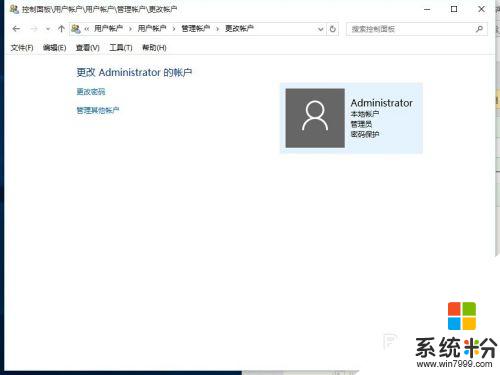
2.我們首先在左下角的開始處,點擊鼠標右鍵(不是左鍵)。找到“計算機管理”並點擊打開我們電腦的“計算機管理”。
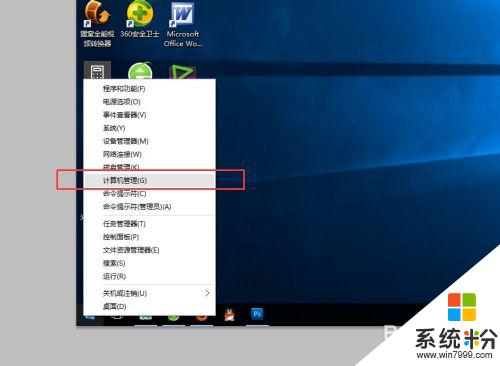
3.在左側依次找到:“本地用戶和組”以及下麵的“用戶”,點擊“用戶”之後。我們可以在右側看到我們電腦的常用用戶。
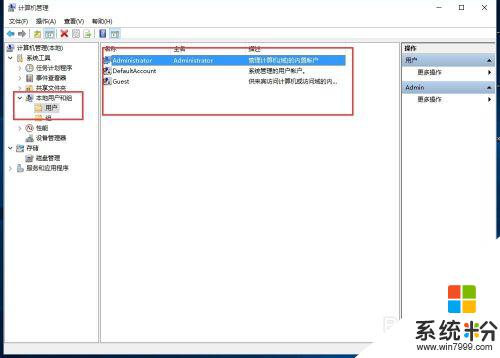
4.右鍵點擊Administrator,在下拉菜單中選擇“重命名”

5.重命名之後,就會顯示我們的新的用戶名。
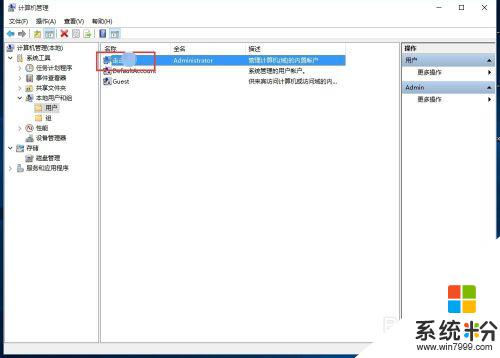
6.重新命名之後的電腦賬戶名字就會更改成新的名字了,在電腦啟動的時候,賬戶名稱也會隨之修改的。

以上就是更改賬戶名稱 win10 的全部內容,如果還有不懂的地方,您可以根據小編的方法進行操作,希望這篇文章能幫到您。
win10相關教程